ppt参考线怎么调出来
 发布于2025-01-23 阅读(0)
发布于2025-01-23 阅读(0)
扫一扫,手机访问
ppt的排版也很重要,就像我们用word要进行排版一样,都是为了观看时更加赏心悦目。但是在word中大部分是设置字体、行和段落的排版,而在ppt中的排版就不一样了,它需要借助参考线主要来对文字和图片的排版,那么ppt参考线怎么调出来呢?下面小编给大家讲解下详细步骤。
1、打开一个需要使用参考线的ppt。
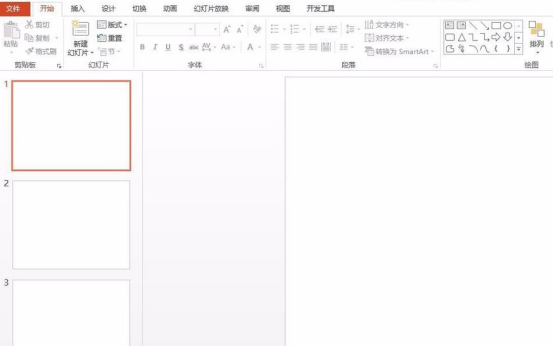
2、切换至“视图”菜单中,勾选上“参考线”,就会出来水平和垂直的两条参考线。
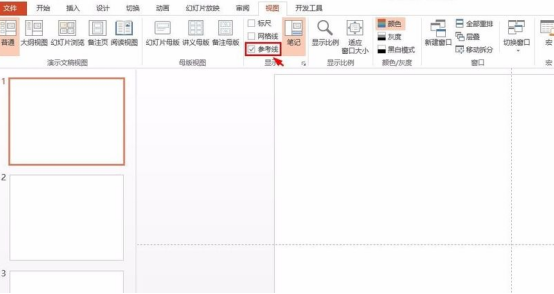
3、在参考线上按住鼠标左键可以任意改变参考线的位置。
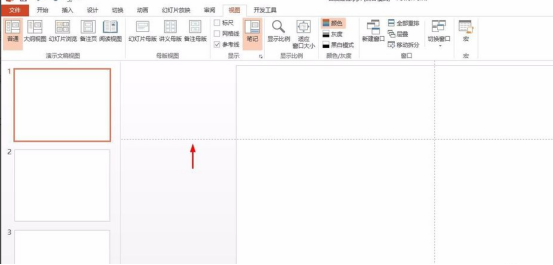
4、在参考线上单击鼠标右键选择“添加垂直参考线”和“添加水平参考线”,可以新增垂直和水平参考线。
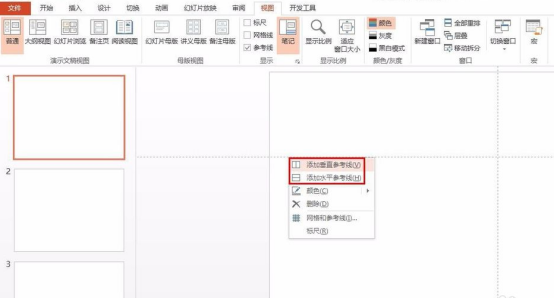
5、如下图所示,新增垂直和水平参考线。鼠标移动选中参考线可以随意的拖动,然后如果是按住Ctrl键盘移动参考线就会复制多一个。
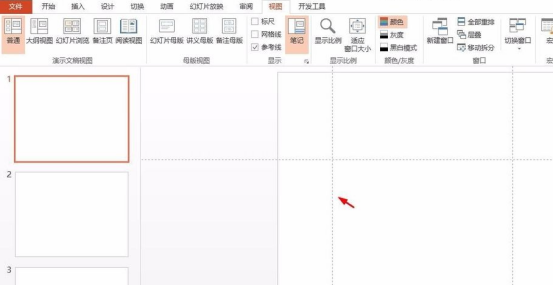
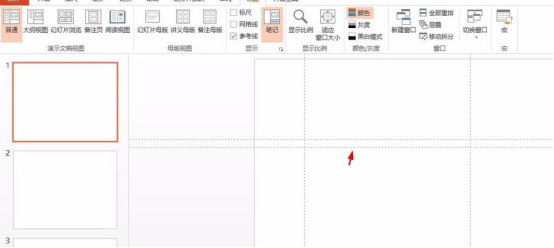
6、根据自己的需要添加水平和垂直参考线,并移动到合适的位置即可。有了参考线,就可以一目了然的来查看自己的排版是否统一,对齐的时候直接对齐到参考线的板式好看多了。
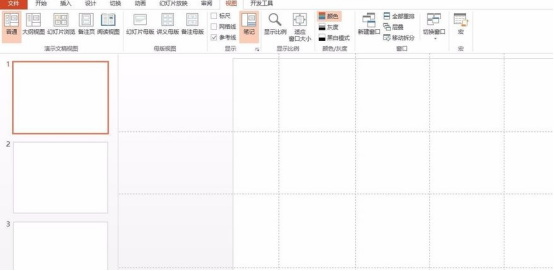
本文转载于:https://huke88.com/baike/w23081/ 如有侵犯,请联系admin@zhengruan.com删除
上一篇:电脑u盘装系统怎么装教程
下一篇:华图教师怎么下载错题
产品推荐
-

售后无忧
立即购买>- DAEMON Tools Lite 10【序列号终身授权 + 中文版 + Win】
-
¥150.00
office旗舰店
-

售后无忧
立即购买>- DAEMON Tools Ultra 5【序列号终身授权 + 中文版 + Win】
-
¥198.00
office旗舰店
-

售后无忧
立即购买>- DAEMON Tools Pro 8【序列号终身授权 + 中文版 + Win】
-
¥189.00
office旗舰店
-

售后无忧
立即购买>- CorelDRAW X8 简体中文【标准版 + Win】
-
¥1788.00
office旗舰店
-
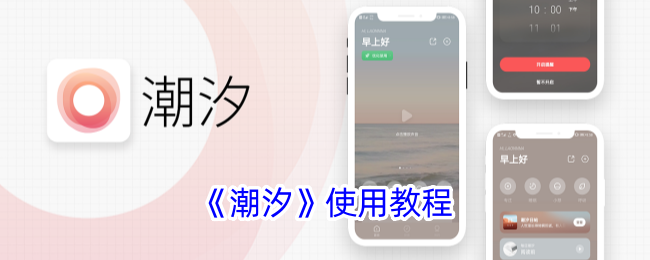 正版软件
正版软件
-
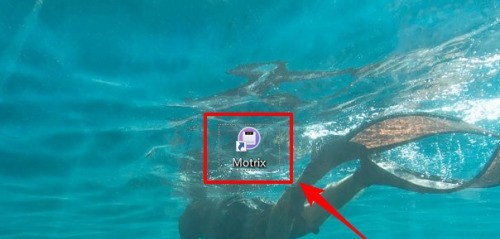 正版软件
正版软件
- motrix怎么设置默认下载路径_motrix设置默认下载路径方法
- 1、首先打开motrix。2、然后点击【设置】。3、点击【基础设置】。4、接着找到【默认下载路径】,点右侧按钮。5、选择设置默认下载路径,这里设置为d:download。6、最后设置完成后,点【保存并应用】生效。
- 19分钟前 0
-
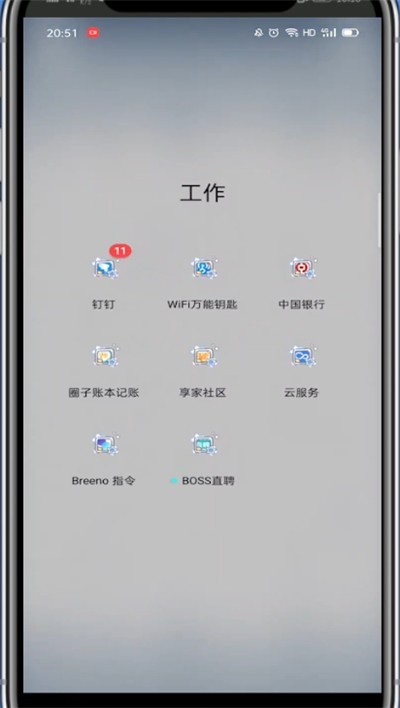 正版软件
正版软件
- 钉钉中查询签到记录的详细方法
- 1、首先我们打开钉钉。2、点击工作台。3、点击考勤打卡。4、点击统计,在这里即可查询签到记录。
- 34分钟前 钉钉 查询签到 0
-
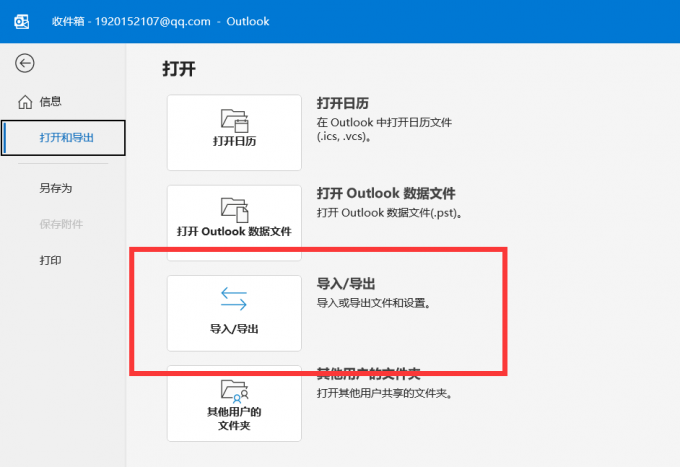 正版软件
正版软件
- outlook怎么打开备份邮件?outlook打开备份邮件的方法
- outlook怎么打开备份邮件?如果我们不小心将邮件删除了,可以从备份的文件中找回来,但是应该在哪里打开备份文件呢,由于outlook备份邮件的方式有所不同,因此打开这些文件的方法也有一些差异,本篇教程就给大家带来两种办法的操作方法,一起来看看吧。 方法一:本地导入 1、在outlook首页点击文件进入“打开与导出”,找到“导入/导出”,点击进入。 2、选择“从另一程序或文件导入”。 3、选中“outlook数
- 49分钟前 Outlook 备份邮件 0
-
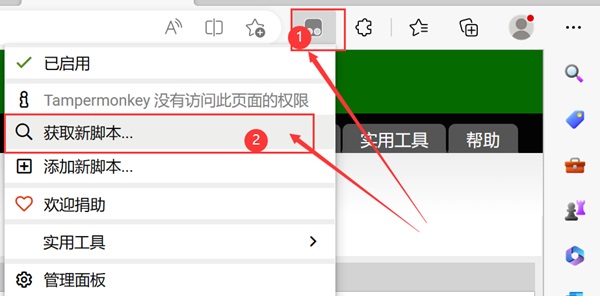 正版软件
正版软件
- 浏览器装好了油猴插件怎么使用?油猴插件怎么添加脚本?
- 浏览器装好了油猴插件怎么使用?这是很多朋友会有的疑问,历尽艰辛终于安装好了油猴插件为什么没有反应,其实油猴插件只是一个脚本管理器,具体要实现什么功能,还需要安装相应的脚本才行,那么油猴插件怎么添加脚本,这里小编就给朋友们详细介绍一下。 油猴插件添加脚本的步骤 1、浏览器点击油猴插件图标--获取新脚本。 2、搜索需要的脚本,一个关键词通常能找到很多的脚本。 3、找到后点击安装。 4、再次点击安装。 5、再次点击右上角的油猴图标--管理面板。 6、在已安装脚本这里可以看到安装成功并自动开启的
- 1小时前 21:30 0
相关推荐
热门关注
-

- Xshell 6 简体中文
- ¥899.00-¥1149.00
-

- DaVinci Resolve Studio 16 简体中文
- ¥2550.00-¥2550.00
-

- Camtasia 2019 简体中文
- ¥689.00-¥689.00
-

- Luminar 3 简体中文
- ¥288.00-¥288.00
-

- Apowersoft 录屏王 简体中文
- ¥129.00-¥339.00








